Você está Aqui: Home » Blog » Tutoriais Avançados » Como Personalizar o Painel do WordPress para seus Clientes
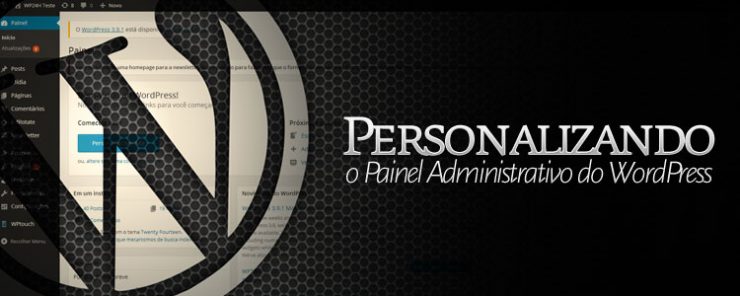
Nosso conteúdo é sempre voltado principalmente para empreendedores digitais que usam o #WordPress como plataforma para seus negócios, no entanto, tenho certeza que alguns de nossos leitores, gostariam de aprender como personalizar o painel administrativo do WordPress, seja para si ou mesmo para seus clientes – hoje, vamos focar na segunda situação.
Vamos considerar que você tenha começado a utilizar o WordPress para o projeto do seu cliente, com certeza você gostaria de impressioná-lo ainda mais com a melhor “embalagem” possível, certo? Este artigo irá se concentrar nesta “embalagem” do WordPress para que, em apenas alguns minutos após a conclusão de um projeto, ele possa parecer mais original e personalizado para o cliente, e não passar aquela sensação de algo genérico, comum, que todo mundo usa. Mas é claro, tudo que vou mostrar a você aqui serve para seus próprios projetos com o WordPress também.
Um bom produto vem com uma boa embalagem – deveria pelo menos. Ao desenvolver um site para o seu cliente, embalá-lo bem, causa uma boa impressão e acrescenta-lhe uma boa sensação. A maioria dos clientes não entendem os esforços que você colocou na criação de um site dinâmico, ou as 1000 linhas de código que você escreveu para criar um plugin personalizado. Tudo o que importa é o que eles vêem.
O WordPress trabalha “fora da caixa” neste sentido, é bem projetado e tão bom quanto qualquer produto comercial. Então, apenas uns poucos toques, podem torná-lo ainda mais personalizado para o seu cliente. Este artigo irá se concentrar em melhorar a “embalagem” do WordPress (repetindo para reforçar) em apenas alguns minutos após a conclusão de um projeto, para torná-lo mais exclusivo para o cliente. Porém, não se preocupe, não vamos entrar explicações detalhadas de funções do WordPress, apenas em como fazer uma personalização rápida.
[Tweet “Geralmente, tudo o que importa para o seu cliente é o que ele pode ver.”]
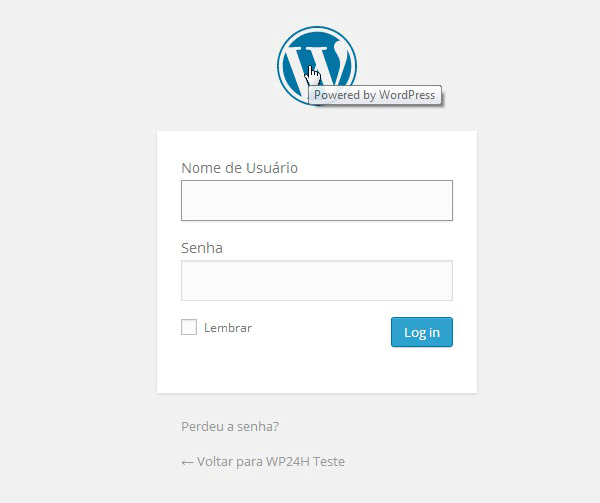
Por padrão, quando um cliente quer acessar a administração do WordPress (wp-admin), a primeira coisa que vai notar é a página de login com um logotipo WordPress. Não seria melhor se esta página tivesse o logotipo da empresa do seu cliente, ou talvez até o seu? Há muitas maneiras simples de fazer isso, por exemplo, usando plugins que até permitem outras opções de personalização também. Mas eu, pessoalmente, prefiro definir isso usando o poderoso arquivo functions.php.
Se você tem um functions.php em seu tema personalizado, abra-o – Se não tiver, você pode usar um plugin específico do site, ou mesmo criar um arquivo chamado “functions.php” e colocá-lo dentro da pasta do tema.
Adicione as seguintes linhas de código no arquivo functions.php: [Veja como adicionar códigos da forma correta]
[php]
// LOGO PERSONALIZADA PARA PÁGINA DE LOGIN
function my_custom_login_logo()
{
echo ‘
‘;
}
add_action(‘login_head’, ‘my_custom_login_logo’);
[/php]
Notas
O caminho “/images/logo_admin.png” é relativo à pasta do tema principal e precisa ser alterado com base na localização da sua imagem do logotipo.
Dica: Certifique-se de deixar um espaço em branco adicional na abaixo da imagem do logotipo, para evitar que os avisos toquem o logotipo.
Agora, como você pode ver, com apenas algumas linhas, você é capaz de personalizar o logotipo da página de login, sem a necessidade de um plugin. O WordPress é um software muito modular, com milhares de funções. Podemos usar qualquer função e modificar as configurações padrões, seja com o uso de um arquivo functions.php ou através de plugins.
No código acima, simplesmente usamos o hook “login_head()”, para adicionar a nossa própria função à ele. Da mesma forma, você pode até ir mais longe e adicionar seu próprio estilo para a página de login.
Não sei se você já reparou isso, mas se você clicar no logotipo na página de login, ele irá levá-lo para wordpress.org. O texto ALT deste link é “Powered by WordPress“. Usando o mesmo arquivo functions.php, agora podemos modificar este link e o texto ALT para qualquer coisa que quisermos. Veja o código abaixo:
[php]
// Link Personalizado para a logo do login
function change_wp_login_url()
{
echo bloginfo(‘url’); // or mostre sua própria url
}
add_filter(‘login_headerurl’, ‘change_wp_login_url’);
// Texto ALT personalizado
function change_wp_login_title()
{
echo get_option(‘blogname’); // or mostre seu próprio texto
}
add_filter(‘login_headertitle’, ‘change_wp_login_title’);
[/php]
No exemplo anterior, usamos “add_action” e no exemplo acima nós usamos “add_filter” no código. Qual é a diferença? Bem, ambos são ganchos (hooks) WordPress, a única diferença é que usamos “add_action” para grandes funções e “add_filter” (simplificando o conceito) para modificar o texto antes de ser enviado para o banco de dados ou para o navegador.
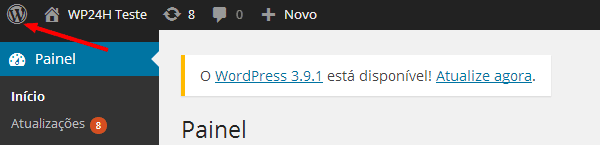
Uma vez feito o login e chegando no backend (painel administrativo) do WordPress, há um outro pequeno logotipo do WordPress exibido no topo. É pequeno, mas se você quiser alterá-lo, então adicione o código abaixo para o mesmo arquivo functions.php que usamos no passo acima.
[php]
// Logo do cabeçalho do painel administrativo
function custom_admin_logo()
{
echo ‘
‘;
}
add_action(‘admin_head’, ‘custom_admin_logo’);
[/php]
Como você pode ver, o formato é quase o mesmo que usamos para mudar o logotipo da página de login. A única coisa que muda é o hook que utilizamos. Neste caso, estamos adicionando a nossa função usando o hook “admin_head()“.
No rodapé do painel do WordPress, você vai notar o texto com um link “Obrigado por criar com o WordPress…“. Entenda, o WordPress merece todo o crédito que podemos dar, sempre! – Especialmente por ser uma ferramenta tão maravilhosa. No entanto, para aqueles de vocês que querem um pouco mais de personalização e modificar isso temos outro gancho WordPress para nos ajudar.
[php]
// Modificando o rodapé administrativo
function remove_footer_admin ()
{
echo ‘Desenvolvido por WP24Horas‘;
}
add_filter(‘admin_footer_text’, ‘remove_footer_admin’);
[/php]
Claro, você deve adicionar o link do seu próprio site e o nome, e também qualquer outro link que você desejar, como um link para seu suporte, ou o seu endereço de e-mail.
No painel do WordPress, você vai notar muitas seções, tais como Plugins, Notícias do WordPress, etc.
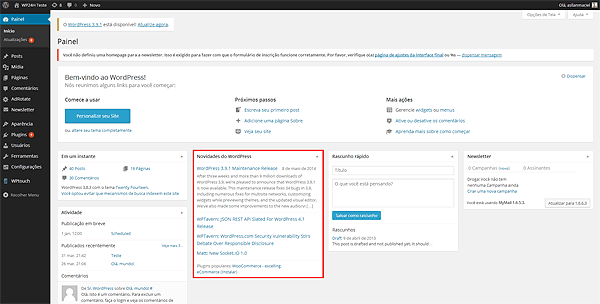
Será que seus clientes realmente precisam ver detalhes de novos plugins, notícias e atualizações do blog do WordPress? Tenho certeza que a melhor situação é não mostrar a eles todas estas coisas.
As seções são adicionadas usando o hook “wp_dashboard_setup()” e o mesmo pode ser usado para removê-las. Basta copiar e colar o código abaixo em seu arquivo functions.php para mostrar somente as seções mais necessárias, digamos assim.
[php]
// Removendo Meta Boxes do painel para todos os usuários
function example_remove_dashboard_widgets()
{
// Globalize o array dos metaboxes, este contém todos os widgets para wp-admin
global $wp_meta_boxes;
unset($wp_meta_boxes[‘dashboard’][‘side’][‘core’][‘dashboard_primary’]);
unset($wp_meta_boxes[‘dashboard’][‘side’][‘core’][‘dashboard_secondary’]);
unset($wp_meta_boxes[‘dashboard’][‘normal’][‘core’][‘dashboard_plugins’]);
}
add_action(‘wp_dashboard_setup’, ‘example_remove_dashboard_widgets’ );
[/php]
Esta função também pode ser estendida para adicionar novas boxes ou remover outras como “Links de entrada”, “Quick Press” e outras.
Aprenda mais sobre o hook “wp_dashboard_setup“, e também, mais sobre os Dashboard Widgets.
O WordPress tem atualmente, mais de 30.000 plugins. Agora, se você quiser experimentá-los, recomendo fazê-lo em seu próprio site e não no dos seus clientes ;). Aqui está uma lista de plugins organizados em categorias diferentes que recomendo para seus novos projetos:
No final, se os custos do projeto permitirem, tente gerar um relatório do site de seus clientes usando um analisador de performance, como o GTmetrix. Este site permite-nos gerar o relatório usando as ferramentas Google PageSpeed & YSlow do Yahoo. Adianto a você, que é difícil de obter uma pontuação de 100, mas se o site estiver devidamente desenvolvido e não usar muitos scripts externos, então, obter uma pontuação de cerca de 80, não deve ser tão difícil.
Neste artigo, apenas cobri brevemente algumas opções de personalização. Assim como qualquer outro software, quanto mais você cavar, mais vai adorar o WordPress.
Sua vez!
Você usa outras maneiras para personalizar ainda mais o WordPress? Compartilhe com a gente através dos comentários.
Se gostou deste artigo (apenas se gostou!) compartilhe nas redes sociais e se for novo por aqui, insira seu e-mail ao lado para receber mais dicas de personalização.
Se precisar de uma mãozinha com isso, pode sempre contar conosco! Veja os principais serviços que oferecemos.
Até breve,
![]()
Clique aqui e, em seguida, clique em Permitir na caixa que aparecerá na parte superior da janela, próximo à barra de endereços.
Se você está aproveitando nosso conteúdo gratuito, vai adorar os benefícios exclusivos que oferecemos aos nossos assinantes! Ao se tornar um assinante do WP24Horas, você terá acesso a:
Não perca a oportunidade de maximizar seu potencial no WordPress. Clique no botão abaixo para se tornar um assinante e leve suas habilidades ao próximo nível!
Se você está aproveitando nosso conteúdo gratuito, vai adorar os benefícios exclusivos que oferecemos aos nossos assinantes!
Não perca a oportunidade de maximizar seu potencial no WordPress. Clique no botão abaixo para se tornar um assinante e leve suas habilidades ao próximo nível!